CSSアニメーションはWebサイトやアプリケーションにダイナミックな動きをもたらし、より魅力的でインタラクティブなユーザーエクスペリエンスを提供します。このブログでは、CSSアニメーションの基本から詳細な設定方法、さまざまな種類のアニメーション効果、実践的な活用例までをカバーしています。初心者から上級者まで、誰もがCSSアニメーションの魅力と可能性を発見できるでしょう。
1. CSSアニメーションの基本

CSSアニメーションは、HTML・CSSを使用してブラウザ上で要素を動かすためのテクニックです。CSSアニメーションを使用すると、定義したスタイルの状態が変化する過程をアニメーション化することができます。
CSSアニメーションを実装するためには、@keyframesルールとanimationプロパティを使用します。@keyframesルールでは、起点や終点のスタイルを定義し、animationプロパティでそれを呼び出して使用します。@keyframesルールは一度定義すると何度でも呼び出すことができます。
例えば、以下のようなCSSコードを使用して、シンプルなフェードインのアニメーションを実装することができます。
“`css
html {
animation-name: fadeIn;
animation-duration: 4s;
animation-timing-function: ease-in-out;
}
@keyframes fadeIn {
0% {
opacity: 0;
}
100% {
opacity: 1;
}
}
“`
このコードでは、HTML要素に対してfadeInという名前のアニメーションを設定しています。アニメーションの時間は4秒で、イージングの進行速度も指定しています。@keyframesルールでは、0%から始まり100%で完全に表示されるまでの間にopacityプロパティを変化させるよう指定しています。
animationプロパティにはさまざまな設定値があり、アニメーションの名前や時間、進行速度、繰り返し回数、再生方向などを指定することができます。これらの設定を使用することで、さまざまな種類のアニメーションを実装することができます。
CSSアニメーションの基本的な使い方を理解したら、次はフェードイン・フェードアウトアニメーションの作り方や詳細な設定方法について学んでいきましょう。
2. フェードイン・フェードアウトアニメーションの作り方

フェードイン・フェードアウトアニメーションを作るためには、CSSのanimationプロパティと@keyframesルールを使用します。以下の手順に従って、具体的な方法を紹介します。
ステップ1: HTMLの準備
まず、アニメーションを適用する要素をHTMLで指定します。例えば、<div>要素にフェードイン・フェードアウトアニメーションを適用したい場合、以下のようなHTMLコードを使用します。
“`html
“`
ステップ2: CSSの設定
次に、CSSでアニメーションの設定を行います。まず、フェードイン・フェードアウトを適用する要素に対して、以下のような基本的なスタイルを指定します。
css
.fadein {
opacity: 0;
animation-name: fade;
animation-duration: 1s;
animation-timing-function: linear;
animation-fill-mode: forwards;
}
上記の例では、opacityプロパティを使用して要素の透明度を0に設定しています。また、animation-nameプロパティでアニメーションの名前を指定し、animation-durationプロパティでアニメーションの実行時間を指定しています。さらに、animation-timing-functionプロパティでアニメーションの速度曲線を指定し、animation-fill-modeプロパティでアニメーション終了時のスタイルを保持するように設定しています。
ステップ3: @keyframesルールの作成
次に、@keyframesルールを使用してアニメーションの詳細な設定を行います。例えば、以下のようにfadeという名前のキーフレームを作成します。
css
@keyframes fade {
0% {
opacity: 0;
}
100% {
opacity: 1;
}
}
上記の例では、fadeキーフレーム内で、開始時(0%)と終了時(100%)の要素の透明度を設定しています。この場合、要素はフェードインするアニメーションとなりますが、透明度の値やアニメーションの開始・終了時のスタイルを変更することで、さまざまなエフェクトを作ることができます。
ステップ4: アニメーションの適用
最後に、作成したアニメーションを要素に適用します。先ほどの例では、fadeinクラスを持つ要素にアニメーションを適用しましたが、他のクラスやセレクタでも同様に適用できます。
以上の手順で、フェードイン・フェードアウトアニメーションを作成することができます。さらに、@keyframesルール内のスタイルやアニメーションの設定を変更することで、さまざまな効果を実現することが可能です。ぜひ、試してみてください!
3. アニメーション設定の詳細

アニメーションを細かく設定するためには、以下の項目に注意する必要があります。
3.1 animation-name
アニメーションに名前を指定します。この名前は、アニメーションを制御するために使用します。
3.2 animation-duration
アニメーションの実行時間を設定します。この時間は、アニメーションが一連のステップで完了するまでの時間です。
3.3 animation-timing-function
アニメーションの速度変化(イージング)を指定します。例えば、linear(等速)、ease(ゆっくり始まりゆっくり終わる)、ease-in(ゆっくり始まる)など、さまざまなイージング関数を使用することができます。
3.4 animation-delay
アニメーションが開始するまでの遅延時間を設定します。この遅延時間は、アニメーションが開始する前に待機する時間です。
3.5 animation-iteration-count
アニメーションの繰り返し回数を指定します。繰り返し回数を指定しない場合、デフォルトではアニメーションは1回のみ再生されます。
3.6 animation-direction
アニメーションの再生方向を指定します。例えば、normal(順方向)、reverse(逆方向)、alternate(交互に順方向と逆方向を繰り返す)など、さまざまな再生方向を設定することができます。
3.7 animation-fill-mode
アニメーションが再生前と再生後に要素に適用するスタイルを指定します。アニメーションの開始前や終了後に要素が元のスタイルに戻るかどうかを設定することができます。
これらの設定は、アニメーションの動きを細かく制御するために非常に重要です。各項目の詳細な説明を参考にして、適切に調整してください。
4. 様々なフェードイン・フェードアウトの種類

フェードイン・フェードアウトアニメーションには、要素の不透明度だけでなく、様々な動きやエフェクトを加えることができます。以下では、いくつかのフェードイン・フェードアウトの種類を紹介します。
4.1 スライドイン
要素がフェードインする際に、一定の距離を移動するスライドインアニメーションです。このアニメーションは、@keyframesルールを使用して要素の移動と不透明度の変化を指定します。
“`css
@keyframes slidein {
0% {
opacity: 0;
transform: translateX(-100px);
}
100% {
opacity: 1;
transform: translateX(0);
}
}
.fadein {
animation-name: slidein;
animation-duration: 1s;
animation-timing-function: ease-out;
}
“`
このコードでは、要素が最初は不透明度0で左から-100pxの位置に配置され、アニメーション終了時に不透明度が1に変化し、元の位置にスライドします。
4.2 スライドアップしながらフェードイン
要素がフェードインする際に、上方向に移動するスライドアップしながらフェードインするアニメーションです。このアニメーションも、@keyframesルールを使用して指定します。
“`css
@keyframes slideupfadein {
0% {
opacity: 0;
transform: translateY(30px);
}
100% {
opacity: 1;
transform: translateY(0);
}
}
.fadein {
animation-name: slideupfadein;
animation-duration: 1s;
animation-timing-function: ease-out;
}
“`
このコードでは、要素が最初は不透明度0で下から+30pxの位置に配置され、アニメーション終了時に不透明度が1に変化し、元の位置にスライドします。
4.3 斜めスライドイン
要素がフェードインする際に、斜めに移動する斜めスライドインアニメーションです。このアニメーションも、@keyframesルールを使用して指定します。
“`css
@keyframes slideslant {
0% {
opacity: 0;
transform: translate(180px, 30px);
}
100% {
opacity: 1;
transform: translate(0, 0);
}
}
.fadein {
animation-name: slideslant;
animation-duration: 1s;
animation-timing-function: ease-out;
}
“`
このコードでは、要素が最初は不透明度0で右上から左下に斜めに移動し、アニメーション終了時に不透明度が1に変化し、元の位置にスライドします。
4.4 ズームイン
要素がフェードインする際に、小さくなってから大きくなるズームインアニメーションです。このアニメーションも、@keyframesルールを使用して指定します。
“`css
@keyframes zoomin {
0% {
opacity: 0;
transform: scale(0.8);
}
100% {
opacity: 1;
transform: scale(1);
}
}
.fadein {
animation-name: zoomin;
animation-duration: 1s;
animation-timing-function: ease-out;
}
“`
このコードでは、要素が最初は不透明度0で0.8倍の大きさに縮小され、アニメーション終了時に不透明度が1に変化し、元の大きさにズームインします。
これらはフェードイン・フェードアウト効果の一部ですが、これらのアニメーションを組み合わせることで、さまざまな動きやエフェクトを実現できます。自分のウェブサイトに取り入れてみることをおすすめします!
5. CSSアニメーションの活用例
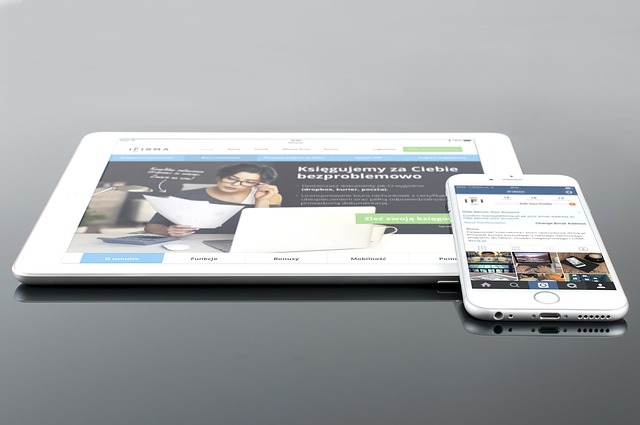
CSSアニメーションは、ウェブサイトやアプリケーションのデザインにおいてさまざまな効果を生み出すことができます。以下では、CSSアニメーションを活用した具体的な例を紹介します。
5.1. ボタンのホバーエフェクト
ボタンにマウスカーソルを合わせると、ボタンがアニメーションしながら拡大するエフェクトを実装することができます。これにより、ユーザーの目を引き、クリックする意欲を高めることができます。
“`css
.button {
transition: transform 0.3s ease;
}
.button:hover {
transform: scale(1.1);
}
“`
5.2. ページ内スクロールアニメーション
ページ内の特定のセクションにスクロールした際に、要素がフェードインするアニメーションを実装することができます。これにより、ユーザーに情報の段階的な表示を提供し、読みやすさを向上させることができます。
“`css
.section {
opacity: 0;
animation: fadeIn 1s forwards;
}
@keyframes fadeIn {
0% {
opacity: 0;
transform: translateY(20px);
}
100% {
opacity: 1;
transform: translateY(0);
}
}
“`
5.3. モーダルウィンドウの表示
ページ上にモーダルウィンドウを表示する際に、アニメーションを追加することで、ユーザーの注目度を高めることができます。例えば、モーダルウィンドウを縮小してから徐々に拡大するエフェクトを追加することで、スムーズな表示を実現できます。
“`css
.modal {
transform: scale(0);
transition: transform 0.3s ease;
}
.modal.active {
transform: scale(1);
}
“`
5.4. ドロップダウンメニューの表示
ドロップダウンメニューを実装する際に、スムーズなアニメーションを追加することで、ユーザーの操作性を向上させることができます。例えば、メニューがスライドダウンして表示されるエフェクトを導入することで、一貫したユーザーエクスペリエンスを提供できます。
“`css
.dropdown-menu {
display: none;
}
.dropdown:hover .dropdown-menu {
display: block;
animation: slideDown 0.3s forwards;
}
@keyframes slideDown {
0% {
opacity: 0;
transform: translateY(-10px);
}
100% {
opacity: 1;
transform: translateY(0);
}
}
“`
これらは、一部の例ですが、CSSアニメーションを活用することで、ウェブサイトやアプリケーションに魅力的なエフェクトやインタラクティブな要素を追加することができます。自分のデザインに合わせて、さまざまなアニメーション効果を試してみましょう。
まとめ
CSSアニメーションは、ウェブサイトやアプリケーションにおいて、魅力的なユーザーエクスペリエンスを提供するための強力なツールです。本記事では、CSSアニメーションの基本から、フェードイン・フェードアウトアニメーションの作り方、詳細な設定方法、様々なアニメーションのバリエーション、そして具体的な活用例までを紹介しました。CSSアニメーションを活用することで、ボタン、スクロール、モーダル、メニューなど、さまざまなウェブ要素にスムーズで魅力的な動きを加えることができます。ぜひ、本記事で学んだことを参考に、自分のウェブサイトやアプリケーションに合ったCSSアニメーションを試してみてください。
よくある質問
1. CSSアニメーションとは?
CSSアニメーションは、HTMLとCSSを使用してブラウザ上で要素を動かすテクニックです。@keyframesルールとanimationプロパティを使用して、要素の状態変化をアニメーション化することができます。このことで、魅力的なウェブサイトやアプリケーションを作成することができます。
2. フェードイン・フェードアウトアニメーションの作り方は?
フェードイン・フェードアウトアニメーションの作成には、HTMLでアニメーション対象の要素を準備し、CSSで基本的なスタイルと@keyframesルールを設定します。@keyframesルールでは、要素の透明度を変化させることで、フェードインやフェードアウトのエフェクトを実現できます。最後に、作成したアニメーションをHTML要素に適用します。
3. アニメーション設定の詳細は?
アニメーションの詳細な設定には、animation-name、animation-duration、animation-timing-function、animation-delay、animation-iteration-count、animation-direction、animation-fill-mode などの項目があります。これらの設定を組み合わせることで、アニメーションの動きをきめ細かく制御できます。
4. CSSアニメーションの活用例は?
CSSアニメーションは、ボタンのホバーエフェクト、ページ内スクロールアニメーション、モーダルウィンドウの表示、ドロップダウンメニューの表示など、さまざまな場面で活用できます。これらの例のように、インタラクティブな要素を追加することで、ウェブサイトやアプリケーションの魅力を高めることができます。








コメント